Отслеживание движения
В программе представлена технология отслеживания движения, а также инструменты добавления масок или объектов, повторяющих траекторию отслеживаемых объектов. Например, можно прикрыть защитной маской лицо, номерной знак автомобиля или товарный знак.
Кроме того, к движущемуся объекту можно добавить надпись или другой элемент. Например, на видео спортивных матчей за игроками могут следовать пометки с их именами.
1 В рабочем пространстве Редактировать выберите на временной шкале клип и выполните одно из следующих действий:
• На панели инструментов временной шкалы нажмите кнопку Отслеживание движения  .
.
• Щелкните клип правой кнопкой мыши и выберите в контекстном меню пункт Отслеживание движения.
2 В области Наложение маски в Редактор отслеживания движения щелкните значок Форма.
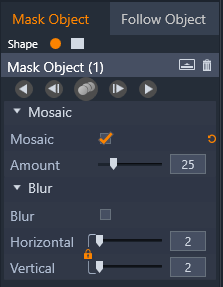
3 Протащите курсор в окне предварительного просмотра, чтобы обозначить зону, которую необходимо скрыть. Внесите необходимые изменения с помощью перемещения оранжевых маркеров (узлов) маски.
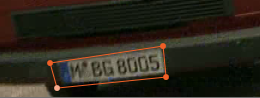
4 В области Мозаика или Размытие выберите подходящие параметры.

Эффект мозаики (слева) Эффект размытия (справа)
5 Осуществлять отслеживание движения в выделенной области можно при помощи следующих кнопок «Анализировать видео» :
:
 :
:• Отслеживание выбранной маски назад (все кадры) — отслеживание выделенной области назад от текущего момента времени до того момента, когда маска перестанет отслеживаться на экране.
• Отслеживание выбранной маски на 1 кадр назад — отслеживание выделенной области назад на один кадр от текущего момента времени. Эта опция хорошо подходит для коротких сегментов, в которых возникают трудности при отслеживании объекта.
• Отслеживание выбранной маски — отслеживание выделенной области назад и вперед от текущего момента времени до того момента, когда маска перестанет отслеживаться на экране.
• Отслеживание выбранной маски на 1 кадр вперед — отслеживание выделенной области вперед на один кадр от текущего момента времени. Эта опция хорошо подходит для коротких сегментов, в которых возникают трудности при отслеживании объекта.
• Отслеживание выбранной маски вперед (все кадры) — отслеживание выделенной области вперед от текущего момента времени до того момента, когда маска перестанет отслеживаться на экране.
6 Процесс отслеживания маски можно наблюдать посредством воспроизведения видео с помощью элементов управления навигацией, расположенных под окном предварительного просмотра.
Приостановите видео, если вы заметите, что в какой-то момент маска не полностью прикрывает нужную область, а затем передвиньте узлы маски в области предварительного просмотра. Форму маски можно изменить. Для этого щелкните оранжевый абрис маски, чтобы добавить узел (указатель отобразит «+»). Как вариант, можно щелкнуть узел (выделенный узел обозначается белым цветом) и нажать Удалить, чтобы удалить его.
7 Если вы довольны результатом, щелкните OK и вернитесь в рабочее пространство Редактировать.
Наложение маски добавляется на временную шкалу над соответствующим видео.
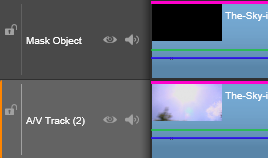
1 В рабочем пространстве Редактировать выберите на временной шкале клип и выполните одно из следующих действий:
• На панели инструментов временной шкалы нажмите кнопку Отслеживание движения  .
.
• Щелкните клип правой кнопкой мыши и выберите в контекстном меню пункт Отслеживание движения.
2 Перейдите на вкладку Отслеживание объекта.
3 В области Отслеживание объекта щелкните значок отслеживания  .
.
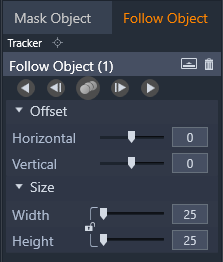
4 В окне предварительного просмотра щелкните элемент, предназначающийся для отслеживания. Лучше всего выбрать высококонтрастную область или область с уникальным цветом.
5 Осуществлять отслеживание элемента можно при помощи следующих кнопок «Анализировать видео» :
:
 :
:• Отслеживание назад (все кадры) — отслеживание выделенной области назад от текущего момента времени до того момента, когда она перестанет отслеживаться на экране.
• Отслеживание на 1 кадр назад — отслеживание выделенной области назад на один кадр от текущего момента времени. Эта опция хорошо подходит для коротких сегментов, в которых возникают трудности при отслеживании объекта.
• Отслеживание — отслеживание выделенной области назад и вперед от текущего момента времени до того момента, когда она перестанет отслеживаться на экране.
• Отслеживание на 1 кадр вперед — отслеживание выделенной области вперед на один кадр от текущего момента времени. Эта опция хорошо подходит для коротких сегментов, в которых возникают трудности при отслеживании объекта.
• Отслеживание вперед (все кадры) — отслеживание выделенной области вперед от текущего момента времени до того момента, когда она перестанет отслеживаться на экране.
6 Процесс отслеживания маски можно наблюдать посредством воспроизведения видео с помощью элементов управления навигацией, расположенных под окном предварительного просмотра.
Если отслеживание объекта прервано, следует отыскать момент потери объекта и возобновить отслеживание.
7 Переместите титр или объект, предназначенный для применения к пути отслеживания, в зону перетаскивания (область эскиза).
Выбранные надпись или объект появятся в окне предварительного просмотра.

8 Чтобы изменить расположение надписи или объекта, в области Смещение настройте Смещение по горизонтали и Смещение по вертикали.
9 Масштабирование титра или объекта осуществляется посредством перетаскивания углового маркера в области предварительного просмотра. Как вариант, в области Размер можно ввести значения ширины и высоты.
10 Просмотрите видео, чтобы проверить расположение титра или объекта.
11 Если вы довольны результатом, щелкните OK и вернитесь в рабочее пространство Редактировать.
На временной шкале (над видео, которое использовалось для отслеживания) появится новая дорожка.
Советы:
В редакторе отслеживания движения нельзя редактировать титры, поэтому мы рекомендуем создавать и сохранять титры заранее. Это позволит вам оценить вид титров в контексте процесса отслеживания движения.
Для удаления отслеживаемого объекта щелкните эскиз в области перетаскивания правой кнопкой мыши и выберите Удалить.
Для переименования отслеживаемого объекта щелкните эскиз в области перетаскивания правой кнопкой мыши и выберите Переименовать. Укажите новое имя.
Для замены отслеживаемого объекта расположите новый титр или объект поверх существующего эскиза.